主页 > 经验 >
华为荣耀8修改下拉通知栏开关教程
华为荣耀8修改下拉通知栏开关教程。下拉通知栏里有非常多的快捷开关,可以让我们更加便捷的操作手机,但是很多时候上面的开关并不是我们想要的,其实这些开关是可以修改的,接下来就跟小编一起来学习华为荣耀8修改下拉通知栏开关教程吧。

相关教程:华为荣耀8联系人快捷方式创建教程
1)首先我们在手机界面从屏幕顶部往下滑动,滑出下拉通知栏,在通知栏里点击【开关】切换到开关界面,接着往上滑动开关页面。(如下图)

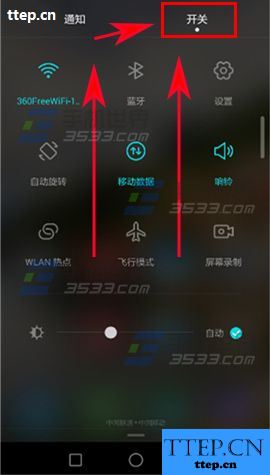
2)滑动以后就可以看到【编辑】按钮,点击以后就会进入编辑界面,在编辑界面里,【隐藏开关】就是没有放到通知栏的开关,只要找到你想要放上去的开关,长按,拖动到【拖动替换】界面下,点击右上角的勾确定,就可以在通知栏上面显示了,同样,你也可以把不需要的开关,长按拖动到【隐藏开关】界面下,确认修改以后就不会在通知栏上出现了。(如下图)
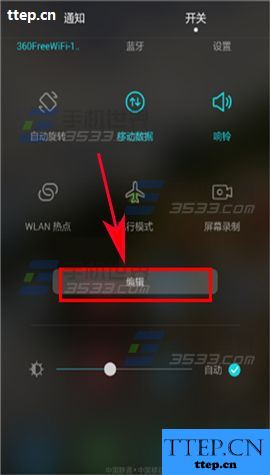
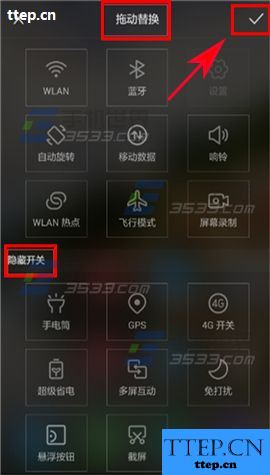

相关教程:华为荣耀8联系人快捷方式创建教程
1)首先我们在手机界面从屏幕顶部往下滑动,滑出下拉通知栏,在通知栏里点击【开关】切换到开关界面,接着往上滑动开关页面。(如下图)

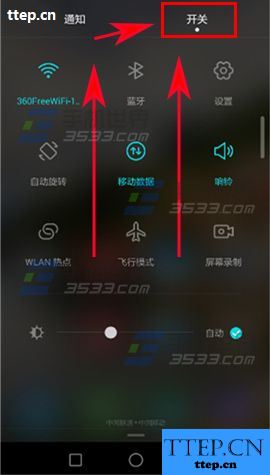
2)滑动以后就可以看到【编辑】按钮,点击以后就会进入编辑界面,在编辑界面里,【隐藏开关】就是没有放到通知栏的开关,只要找到你想要放上去的开关,长按,拖动到【拖动替换】界面下,点击右上角的勾确定,就可以在通知栏上面显示了,同样,你也可以把不需要的开关,长按拖动到【隐藏开关】界面下,确认修改以后就不会在通知栏上出现了。(如下图)
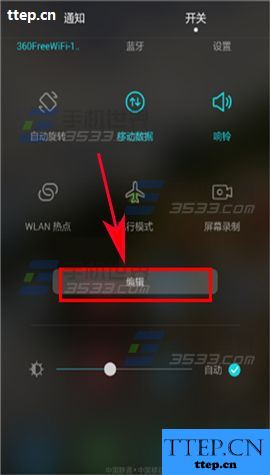
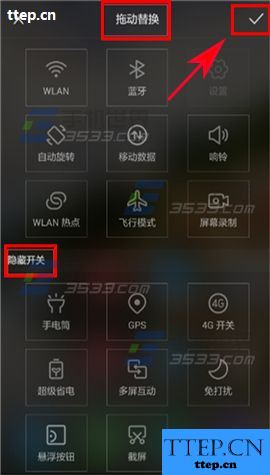
- 上一篇:诺诺镑客账户充值教程
- 下一篇:怎么使用呱呱视频社区创建房间?又该怎么设置房间
- 最近发表
- 赞助商链接
